���i��T��
�L���m���I�����C���V���b�v�ł́A���L���@�ŏ��i��T�����Ƃ��ł��܂��B
�J�e�S���[����T��
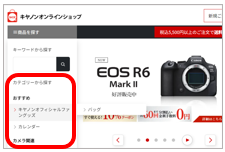
�y�[�W����ɂ���w�J�e�S���[����T���x�̃G���A�Ƀ}�E�X���̂���ƁA�e�J�e�S���[���珤�i��T�����߂̃����N���J���܂��B
�\�����ꂽ�J�e�S���[�E�W����������A����]�̏��i�����T�����������B
�L�[���[�h����T��
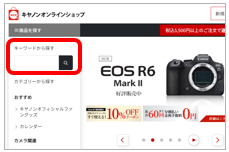
�y�[�W�㕔�ɂ��錟�����ɂ��T���̏��i�̖��O��L�[���[�h����͂��A�u���ዾ�̃}�[�N�v���N���b�N���Ă��������B
�����̃L�[���[�h����͂��邱�ƂŁA��菤�i���i�荞�ނ��Ƃ��ł��܂��B
���i���V���b�s���O�J�[�g�ɓ����
����]�̏��i������������A�V���b�s���O�J�[�g�ɓ���Ă��������B
�ꗗ�y�[�W����V���b�s���O�J�[�g�ɓ����ꍇ
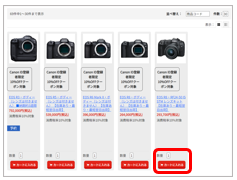
���ʂ��w�肵�āu�J�[�g�ɓ����v�{�^�����N���b�N���Ă��������B���̎��A�V���b�s���O�J�[�g�y�[�W�ɂ͐�ւ��܂���B
�����������̂��������𑱂��邱�Ƃ��ł��܂��B
�V���b�s���O�J�[�g�̒��g���m�F�������ꍇ��w���̂��葱���i�݂����ꍇ�́A��ʉE��́u�J�[�g�v�{�^�����N���b�N���āA�V���b�s���O�J�[�g�y�[�W�i��ł��������B
�������ʃy�[�W����V���b�s���O�J�[�g�ɓ����ꍇ
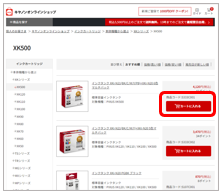
����]�̏��i���\�����ꂽ��u�J�[�g�ɓ����v�{�^�����N���b�N���Ă��������B
�����������̂��������𑱂��邱�Ƃ��ł��܂��B
���ʂȂǂ̕ύX�́A�V���b�s���O�J�[�g�y�[�W�ɐ�ւ��Ă���s���܂��B
���i�y�[�W����V���b�s���O�J�[�g�ɓ����ꍇ
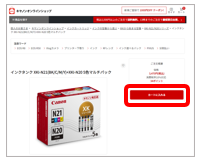
���ʂ��w�肵�āu�J�[�g�ɓ����v�{�^�����N���b�N���Ă��������B
�w���̂��葱���́A�V���b�s���O�J�[�g���́u�w���葱���i�ށv�{�^�����N���b�N����܂Ŏn�܂�܂���B�V���b�s���O�J�[�g���̏��i�͂��ł��o�����ꂪ�\�ł��B���ʂ�ύX������A�폜�����肷�邱�Ƃ��ł��܂��B
�܂��A�V���b�s���O�J�[�g�̒��g�̓y�[�W�E��́u�J�[�g�v�{�^�����N���b�N����A���ł������ɂȂ�܂��B
�Ȃ��A���i���V���b�s���O�J�[�g�ɓ��ꂽ�i�K�ł́A���i�̍ɂ͊m�ۂ���Ă���܂���B�ɐ������Ȃ����i�ł́A�w���̂��葱�����s���Ă���Ԃɏ��i���ɐ�ɂȂ�ꍇ���������܂��̂ŁA���������������B
�֗��ł��g�N�ȁu�C���N�I�ׂ�p�b�N�v�ɂ��ẮA���L���������������B
�u�C���N�I�ׂ�p�b�N�v�͂�����
�V���b�s���O�J�[�g�̒��g���m�F����E�폜����
�y�[�W�E��́u�J�[�g�v���N���b�N����ƁA�V���b�s���O�J�[�g�y�[�W�ɐ�ւ��܂��B
���w�����i�̓��e�A���ʁA���z�����m�F���������B
�@���ʂ�ύX����
����]�̐��ʂɕύX���Ă��������B
�A�ύX��̍Čv�Z������
�u���ʂ�ύX�����̂ōČv�Z����v���N���b�N���Ă��������B�����ʂ�ύX���������ł́A���z�͕ύX����܂���B
�B���i���V���b�s���O�J�[�g����폜����
���i�摜���́u�폜�v�{�^�����N���b�N���Ă��������B
�C�w���̂��葱����i�߂�
�u�w���葱���i�ށv�{�^�����N���b�N���Ă��������B
���̏��i��lj��������ꍇ�́u���������𑱂���v���N���b�N���Ă��������B
�w���葱��������
�K�v�ȏ�����͂��āA���w���̂��葱�����s���Ă��������B
���O�C��
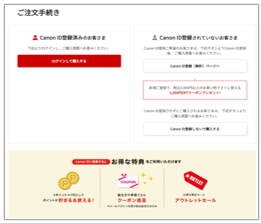
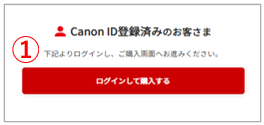
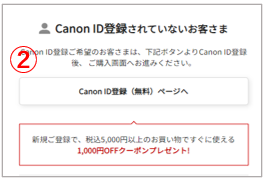
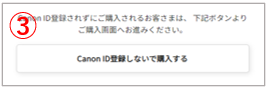
���Ƀ��O�C������Ă���ꍇ�͂��̉�ʂ͕\������܂���B
�@Canon ID��o�^�ς݂̕��́A�u���O�C�����čw������v�ւ��i�݂��������B
�A�܂������p�o�^������Ă��Ȃ����́A�uCanon ID�o�^�i�����j�y�[�W�ցv���N���b�N���āA�����p�o�^�̂��葱����i�߂Ă��������B�o�^������Ɉ����������w���̂��葱���ɐi�݂܂��B
�B�����p�o�^�����Ȃ��ōw���������́A�uCanon ID�o�^���Ȃ��ōw������v�{�^�����N���b�N���Ă��������B
���������@�̎w��
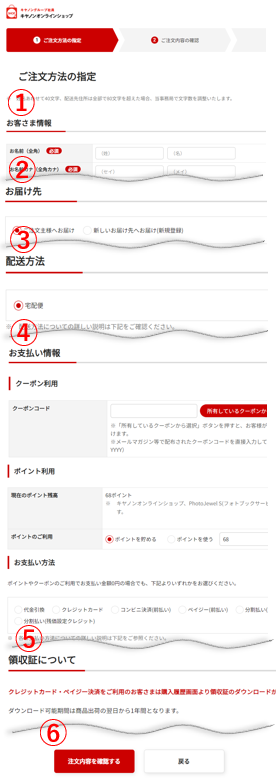
�@���q�����������͂��������B
�A���͂�������I�т��������B
��������l�ȊO�ւ��͂�����ꍇ�́A�u�V�������͂���ւ��͂�(�V�K�o�^)�v�{�^�����N���b�N���āA���������͂��������B
�B�z�����@�����w�肭�������B
�ڂ����͉��L���������������B
�����^�z���ɂ���
�C���x�����������w�肭�������B
�N�[�|���R�[�h�A�|�C���g�������p�ɂȂ�ꍇ�́A���ꂼ��K�v�ȏ��������͂��������B
���x�������@�́A��������^�N���W�b�g�J�[�h�^�R���r�j���ρ^�y�C�W�[���ρ^���������i�V���b�s���O�N���W�b�g�^�c���ݒ�N���W�b�g�j���炨�I�т��������܂��B
�ڂ����͉��L���������������B
���x�������@�ɂ���
�N�[�|���̂����p�ɂ���
�|�C���g�̂����p�ɂ���
������������ɂ��x�������@��ύX���邱�Ƃ͂ł��܂���B���x�������@��ύX�����ꍇ�͈�x�������L�����Z�����A���߂Ă��������������悤���肢�������܂��B
�L�����Z�����@�ɂ��Ă�������̃y�[�W���������������B
�D�N���W�b�g�J�[�h�ł̂��x�����A�܂��̓y�C�W�[���ς������p�̕��ŗ̎����K�v�ȏꍇ�́A���w�����i������Ƀ}�C�y�[�W�́u���w�������v�܂��́u�Q�X�g�w�������v���PDF�Ń_�E�����[�h���\�ł��B�ڂ����͉��L���������������B
�̎��̔��s�ɂ���
�E���͂��I���܂�����A�u�������e���m�F����v�{�^�����N���b�N���Ă��������B
���������e�m�F
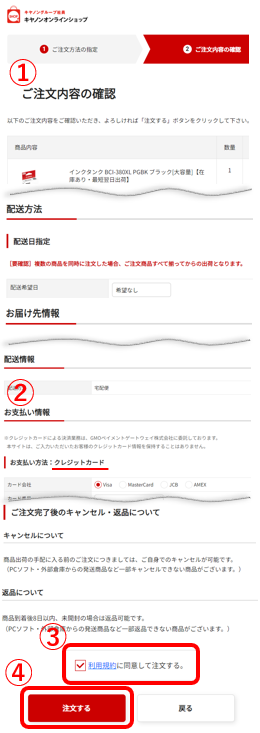
�@�������̓��e�����m�F���������B
�A�N���W�b�g�J�[�h�ł��x�����̏ꍇ�́A�N���W�b�g�J�[�h���������͂��������B
�B���p�K������m�F���������B
�C���ׂĂ̂��m�F���I�������A�u��������v�{�^�����N���b�N���Ă��������B
����������
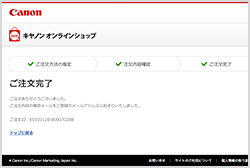
�������������b�Z�[�W�Ƃ������ԍ����\�������̂����m�F���������B
������ōw���͊����ƂȂ�܂��B
�������Ɋւ��邨�₢���킹�̍ۂɂ́A�������ԍ����K�v�ƂȂ�܂��B��ɕۊǂ��Ă��������B
�܂��A���������e�̊m�F���[���������͂������������[���A�h���X���Ăɂ����肢�����܂��B
���m�F���[���́u<�L���m���I�����C���V���b�v������> info_store@canon-mj.co.jp �v���瑗�M����܂��B�h���C���w���M����ݒ肳��Ă�����́A���Ђ���̃��[�����͂��悤�Ƀ��[���ݒ�����Ă��������B
